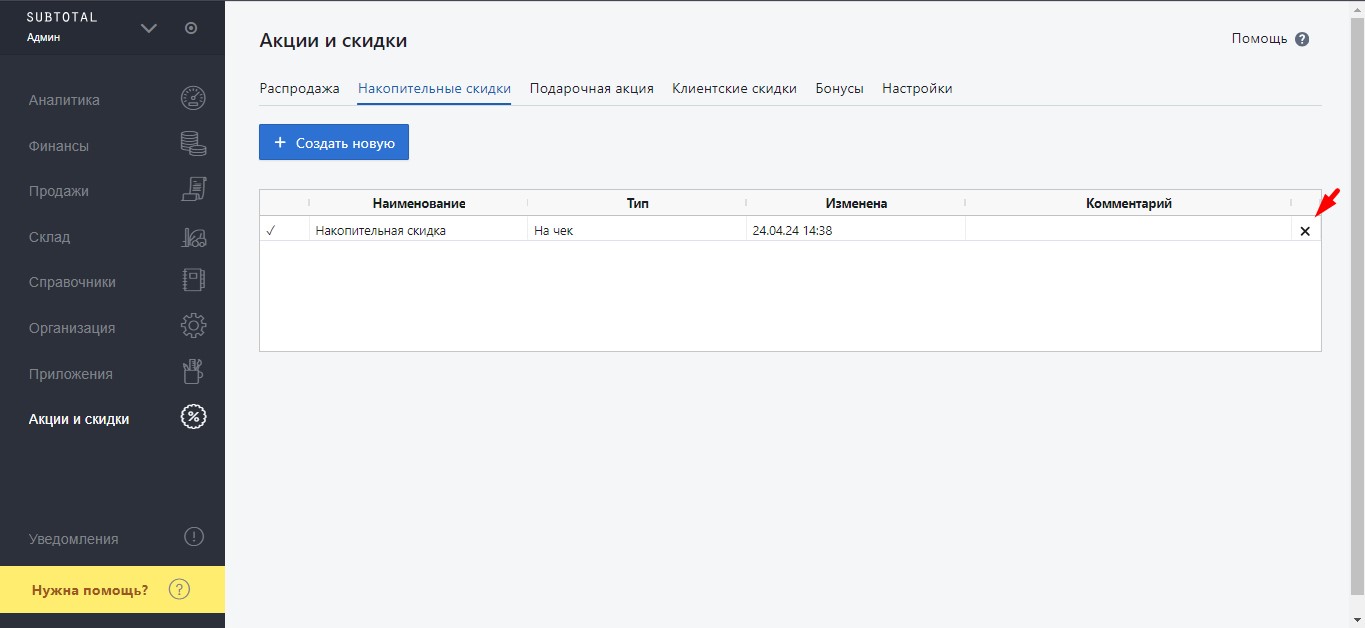Для того, чтобы создать накопительную скидку, откройте раздел Приложения – Акции и скидки – вкладка «Накопительная скидка» и нажмите кнопку «Создать новую»
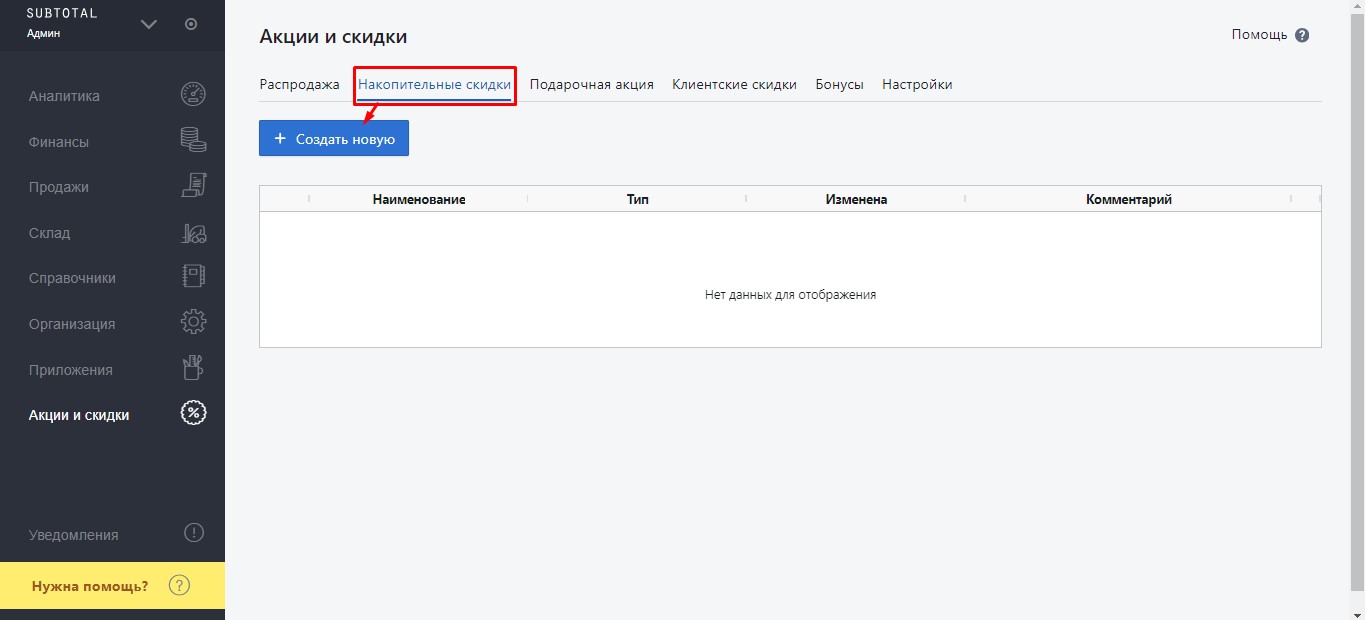
Откроется экран создания скидки. Существует 3 варианта:
- Скидка на чек
— если вы хотите, чтобы размер скидки зависел от суммы конкретной продажи. Чем больше сумма в чеке — тем больше скидка; - Скидка за период
— если вы хотите, чтобы размер скидки зависел от общей суммы продаж каждого покупателя за определённый период. Чем больше и чаще покупает клиент — тем больше сидка; - За всё время
— то же самое, что и «за период», но без ограничения по времени.
Итак, давайте создадим накопительную скидку
- Выберите тип скидки
— если выбран тип «за период», выберите нужный период из выпадающего меню: неделя, месяц, квартал, полгода, год; - Укажите наименование (для внутреннего использования);
- Активируйте переключатель «Активная» — с его помощью можно включать и выключать скидку в любое время, не заполняя все поля заново;
- Задайте пороги скидок;
- При необходимости активируйте переключатель «только для клиентов с дисконтными картами» (код клиента задаётся в карточке клиента в разделе Справочники – Клиенты);
- Выберите правила применения различных видов скидок
— в пункте «приоритет» необходимо дополнительно выбрать, какая скидка будет считаться приоритетной: акция (скидка на конкретный товар), клиентская скидка (персональная фиксированная скидка в карточке клиента) или накопительная; - При необходимости можно указать любую дополнительную информацию в поле «примечание» (для внутреннего использования)
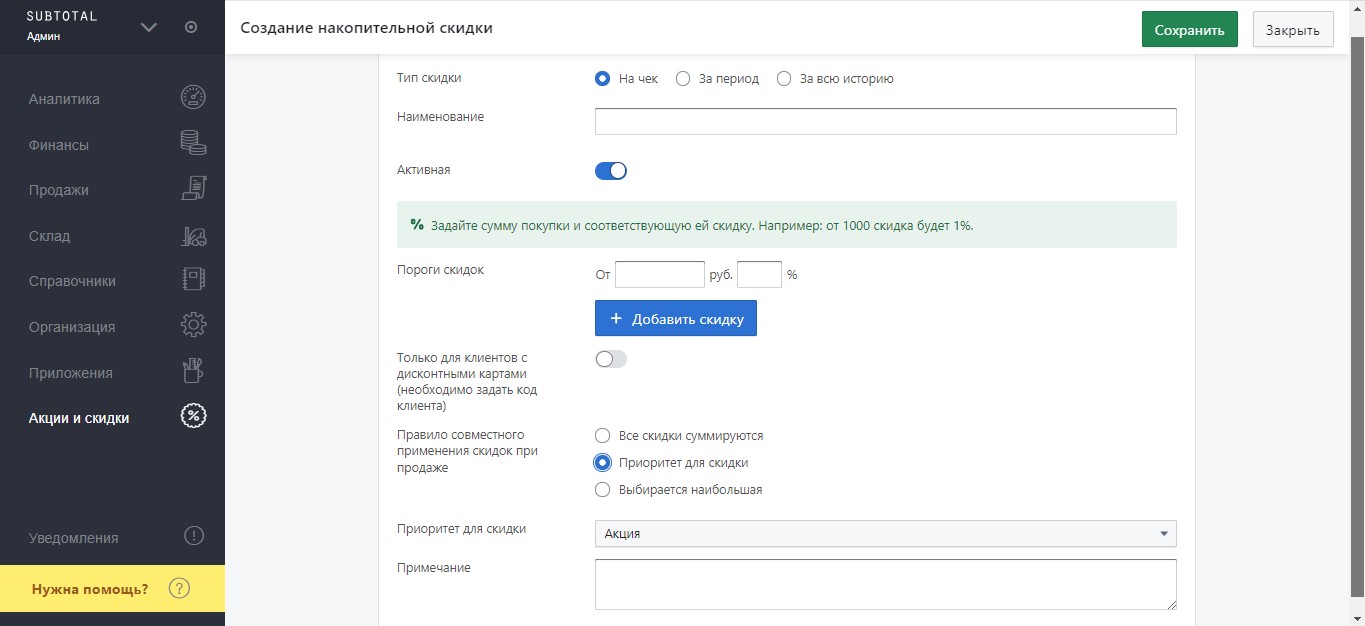
Для того, чтобы полностью удалить накопительную скидку, нажмите на «крестик» в списке рядом с ней